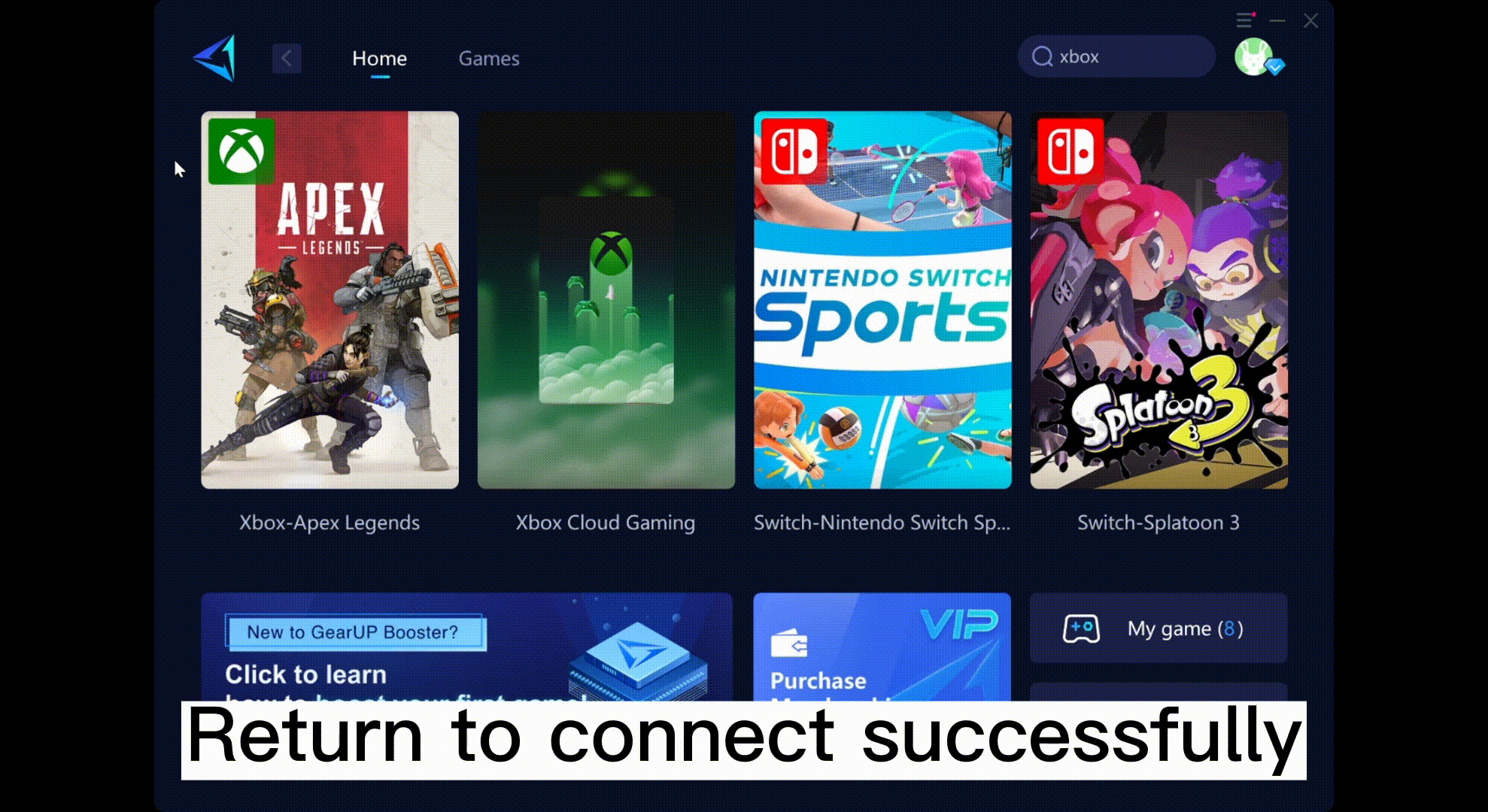Boost per Xbox - introduzione
A. Collegare la Xbox al PC
LAN: installare GearUP Booster sul PC e collegare entrambi i dispositivi allo stesso router utilizzando i cavi LAN.
Wi-Fi: installare GearUP Booster sul PC e collegare Xbox alla stessa rete Wi-Fi. Il PC può essere collegato via cavo.
Suggerimenti: per garantire un potenziamento ottimale, collegare il PC alla console utilizzando un cavo Ethernet o utilizzare il nostro prodotto hardware, HYPERREV.
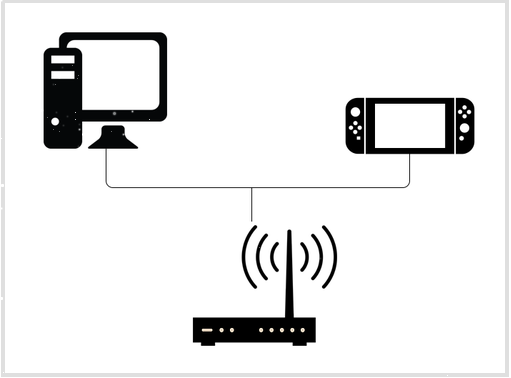
Collega la tua Xbox
Promemoria:
- Non collegarsi ad un modem o a una TV Box.
- Se il segnale Wi-Fi non è buono e non è possibile utilizzare un cavo LAN, provare con un extender Wi-Fi.
- I router TP-Link causano fluttuazioni dei parametri dopo il boost.Se si riscontrano problemi di connessione a Xbox, riavviare il router e GearUP Booster e configurare la rete come indicato qui:
How do I manually reset my local network? (gearupbooster.com)
B. Configurazione del PC
- Scaricate l'ultima versione di GearUP Booster.
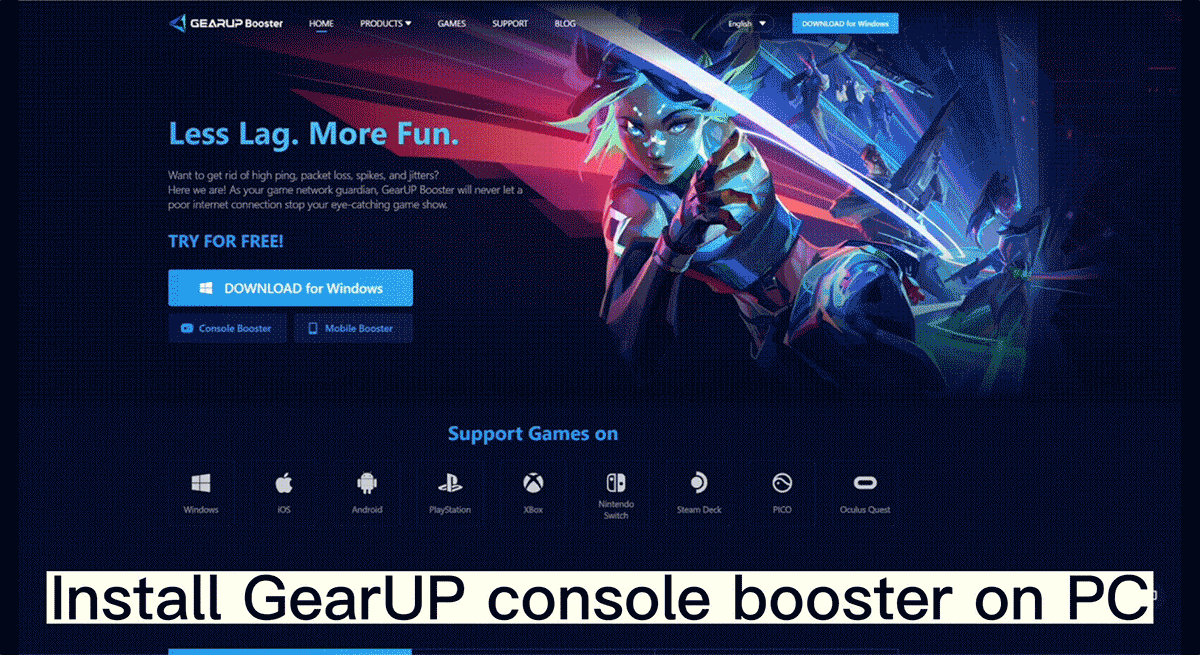
- Vai in [Games] → [Xbox], o cerca "Xbox" per vedere I giochi Xbox.
- Selezionare il gioco che si desidera giocare e iniziare d utilizzare il boost.
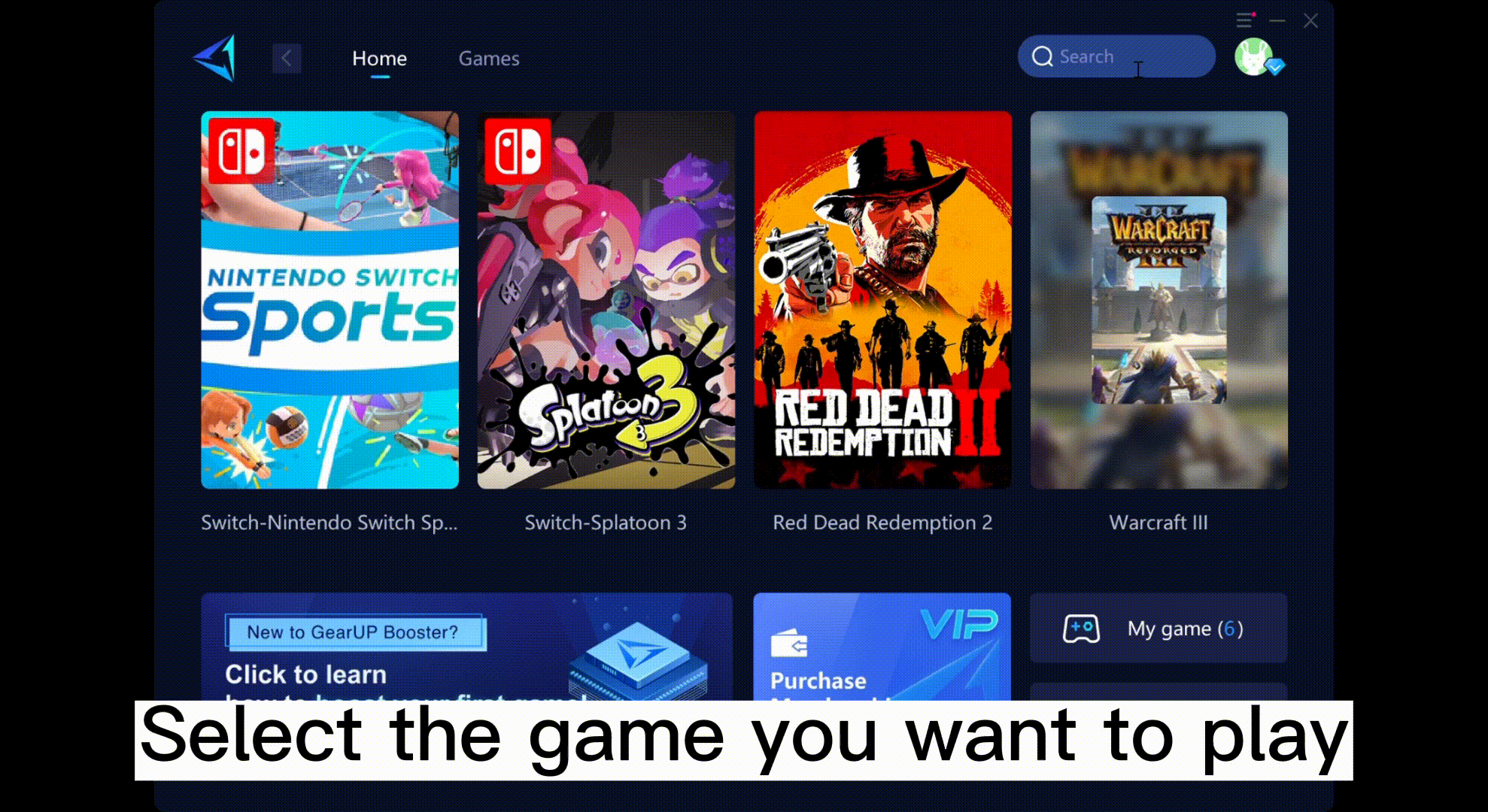
- Dopo il boost viene visualizzato il messaggio.
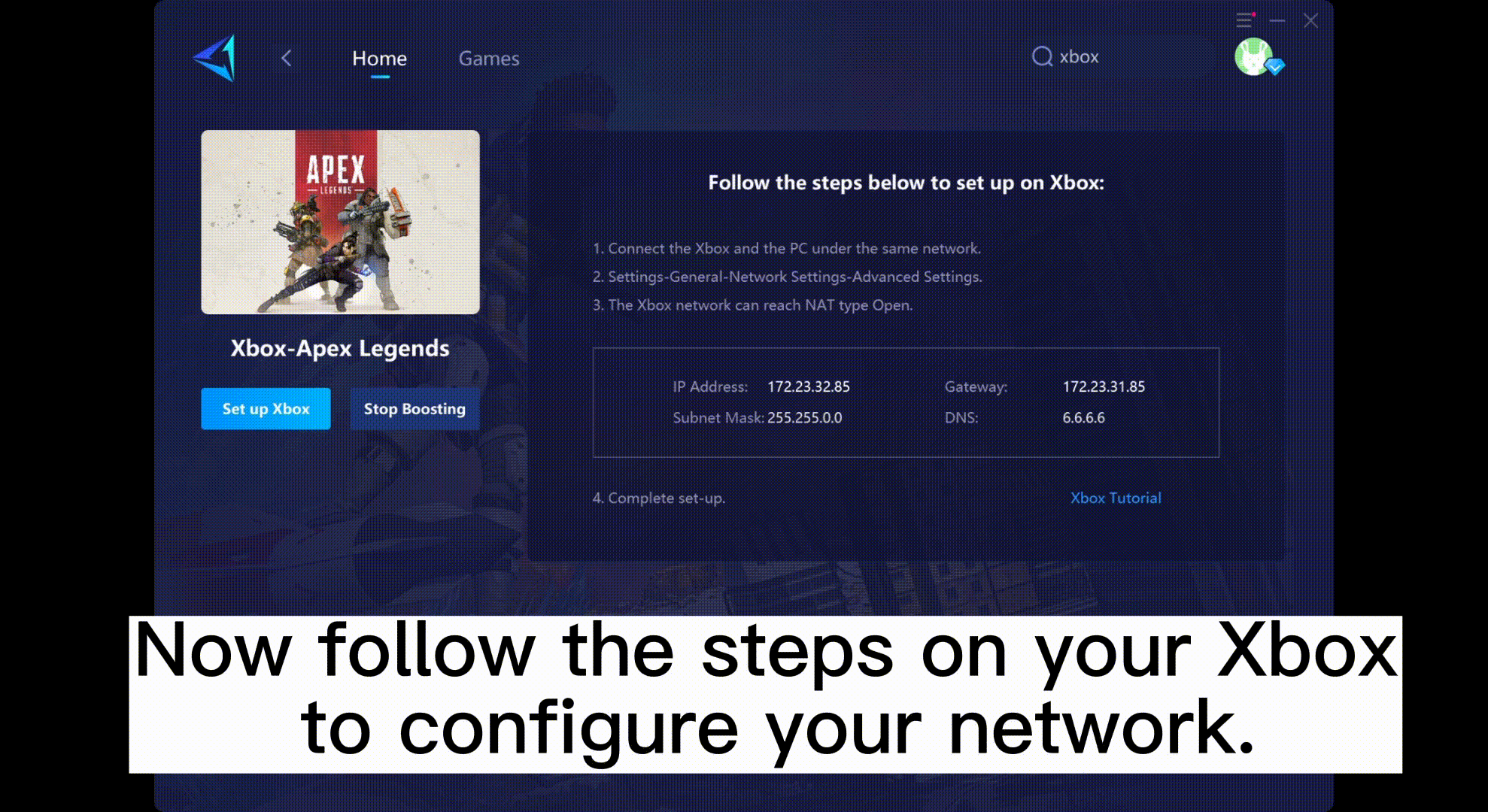
- Ora è possibile seguire i passaggi successivi per configurare la rete Xbox.
C. Impostazione della Xbox
Premete il "pulsante Xbox" al centro del controller e andate su [Impostazioni] → [Generali] → [Impostazioni di rete] → [Impostazioni avanzate].
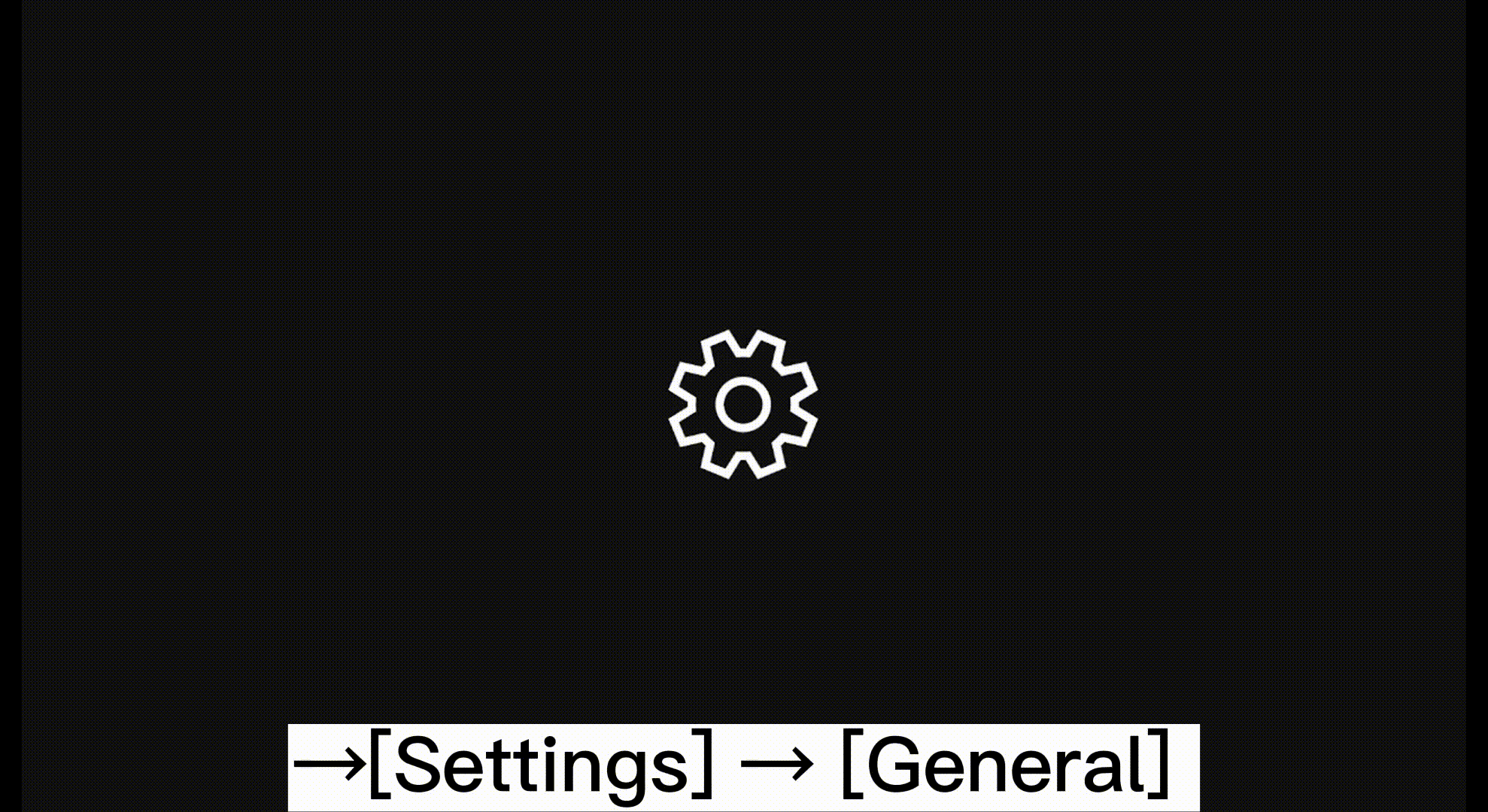
- Impostazioni IP
Andare su [Impostazioni IP] → [Manuale] e inserire l'IP, la Subnet Mask e il Gateway forniti da GearUP.
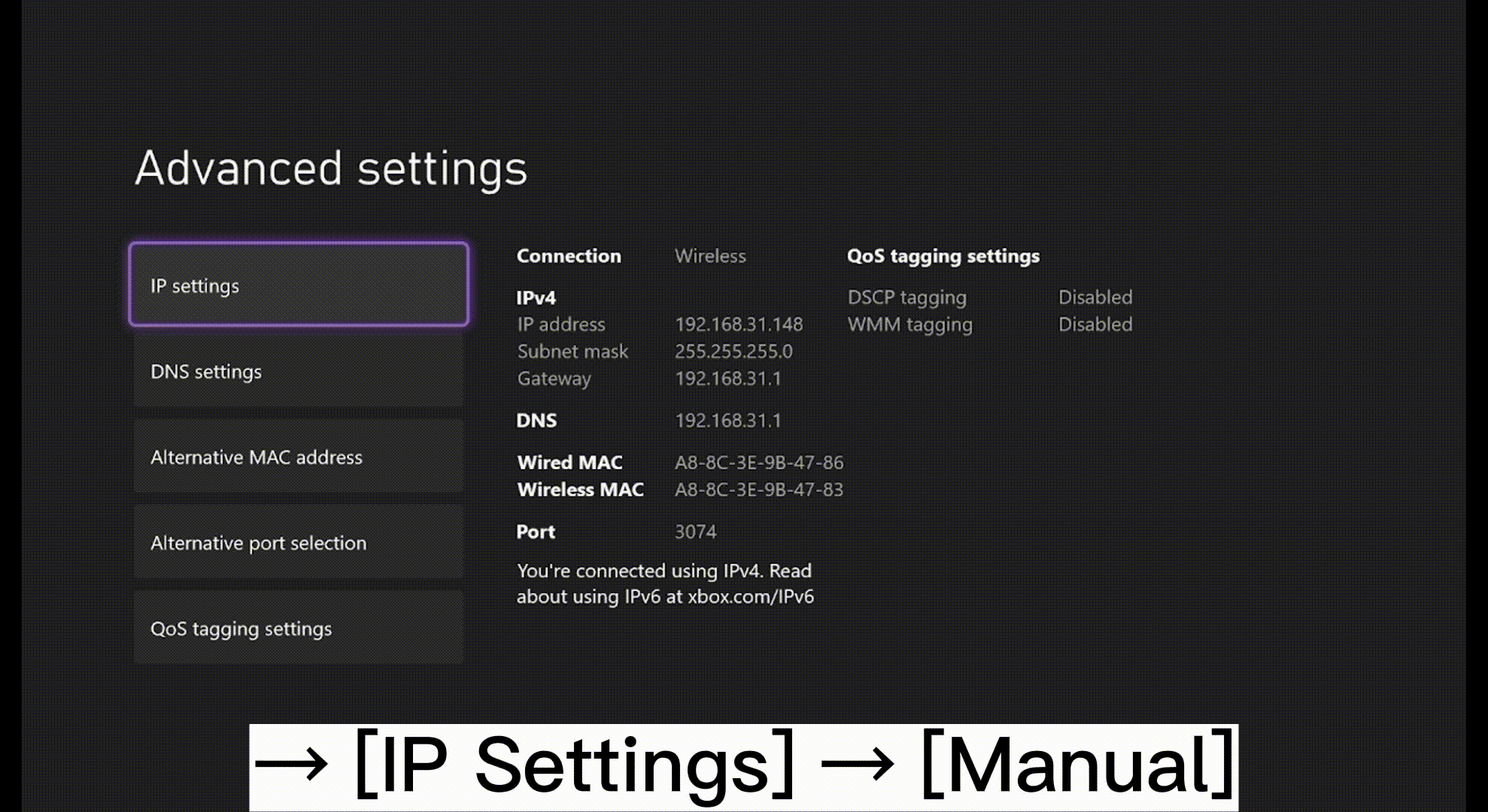
- Impostazioni DNS
Andare su [Impostazioni DNS] → [Manuale] → Inserire 6.6.6.6 per il DNS IPv4 primario → Inserire 0.0.0.0 per il DNS IPv4 secondario. Di seguito è riportato un esempio di configurazione riuscita:
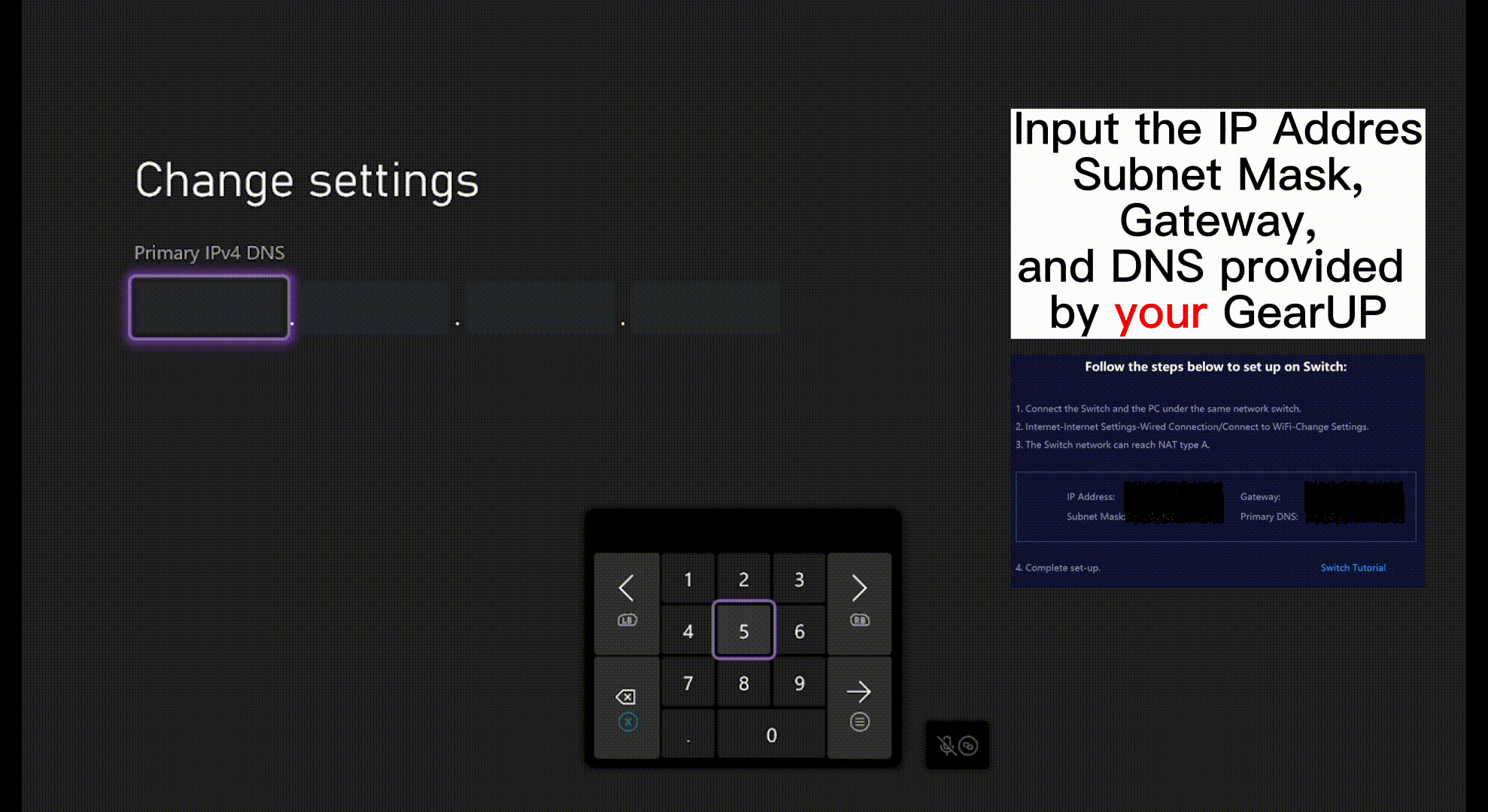
- Tornare alla pagina precedente. Se il tipo di NAT viene visualizzato come "Aperto", il gioco è fatto!